css3中關於transform屬性實作div不定寬高垂直水平居中的詳細介紹
- 黄舟原創
- 2017-05-25 10:05:123201瀏覽
transform的作用
#transform 屬性向元素套用2D 或3D 轉換。此屬性允許我們對元素進行旋轉、縮放、移動或傾斜。 (w3cschool)
transform的相容性
transform的相容性還是比較樂觀的。 IE9以下不相容,IE9支援取代的-ms-transform屬性不過只支援2D轉換。
Google和Safari支援代替的-webkit-transform屬性。 IE9以上、火狐和歐朋是相容的。
想必大家在實際專案中一定會遇見p不定寬和高垂直水平居中的問題。記得以前都是用js去實作。
其實實用css來實作也有好幾種方法。但個人覺得還是用transform來實現比較簡單方便就是不相容IE9以下瀏覽器。
現在給大家展示最近專案當中運用到的實例
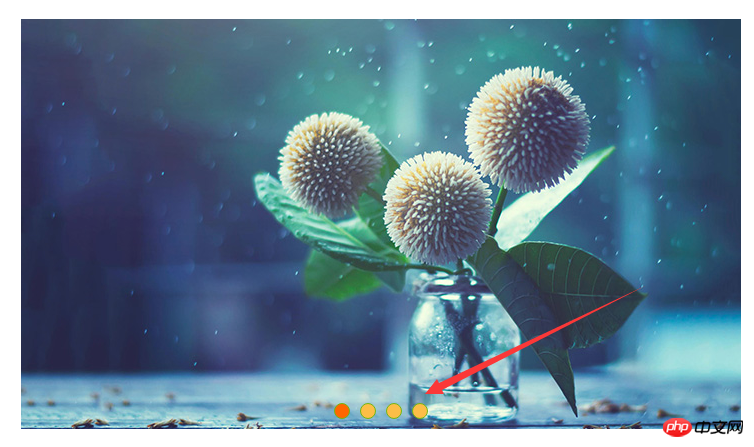
#在寫輪播圖的時候下面那些圓點按鈕是根據圖片張數來決定按鈕個數的。所以寫程式時就不能固定承載這些按鈕元素的寬,而且還要居中顯示。
<p class="scroll">
<p class="scroll_pic">
<a href="#"><img src="img/pic1.jpg" alt=""/></a>
<a href="#"><img src="img/pic2.jpg" alt=""/></a>
<a href="#"><img src="img/pic3.jpg" alt=""/></a>
<a href="#"><img src="img/pic.jpg" alt=""/></a>
</p>
<ul>
<li class="scroll_in"></li>
<li></li>
<li></li>
<li></li>
</ul>
</p>.scroll {
width: 720px;
height: 410px;
margin: 0 auto;
margin-top: 100px;
overflow: hidden;
position: relative;
}.scroll ul {
padding: 10px 0px;
-webkit-transform: translateX(-50%);
-ms-transform: translateX(-50%);
transform: translateX(-50%);
position: absolute;
bottom: 0px;
left: 50%;
}.scroll ul li {
float: left;
margin: 0px 5px;
width: 16px;
height: 16px;
border-radius: 16px;
border:1px #73B613 solid;
background: #FCBE47;
box-sizing: border-box;
}.scroll ul li.scroll_in{
background:#FF6600;
}上面實例當中承載這些按鈕的是一個ul元素,ul元素沒用定寬高,寫了一個定位left:50%離左邊百分之五十,如果不寫transform的話這樣並不居中,右邊寬度會包括自身ul的寬度。
transform: translateX(-50%); 這句話的作用就是讓ul相對自身位置水平左移自身50%的寬度。這樣就剛好實現我們想要的效果。
在實際專案當中我們用的多的還有就是模態框,用p模擬彈窗效果。
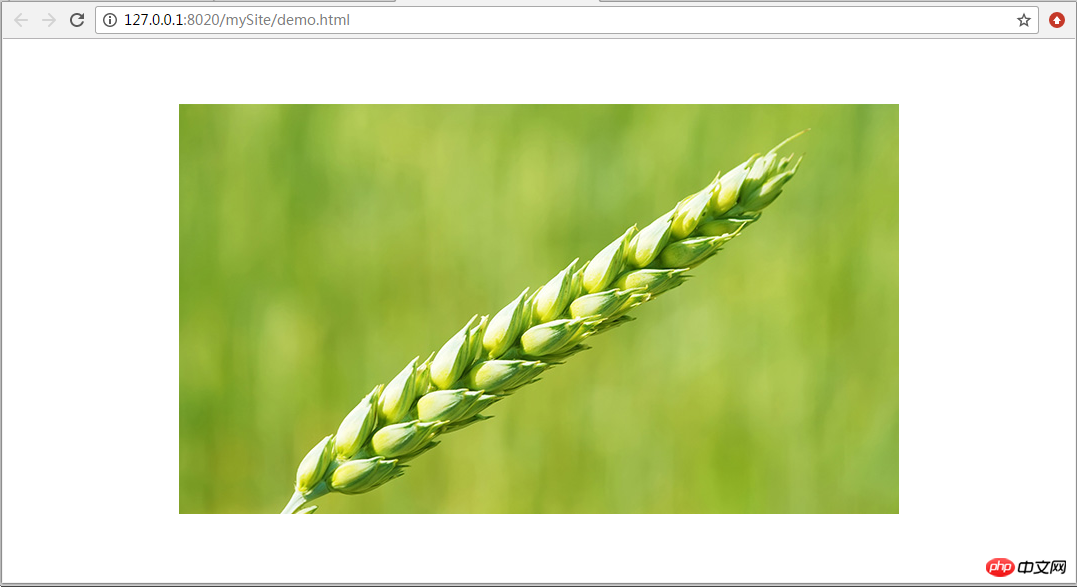
#上圖中的圖片是水平垂直居中的。
<p class="demo"> <img src="img/pic3.jpg" /></p>
.demo{
position: fixed;
top:50%;
left:50%;
transform:translate(-50%,-50%);
-webkit-transform: translateX(-50%);
-ms-transform: translateX(-50%);
}其實上面實例和我們寫彈窗讓其居中是一樣的。是不是很簡單,有了這個我們就不要用寫這麼多js求來求去的了。
以上是css3中關於transform屬性實作div不定寬高垂直水平居中的詳細介紹的詳細內容。更多資訊請關注PHP中文網其他相關文章!
陳述:
本文內容由網友自願投稿,版權歸原作者所有。本站不承擔相應的法律責任。如發現涉嫌抄襲或侵權的內容,請聯絡admin@php.cn

